1、 畅学 STLINK简介
ST-LINK/V2 是STM8 和STM32 微控制器系列的在线调试器和编程器。单线接口模块(SWIM)和串行线调试(SWD)接口用于与应用板上的STM8 和STM32 微控制器通讯。
STM8 的应用使用USB 全速接口与ST Visual Develop(STVD), ST Visual Program(STVP)或IAR EWSTM8 等集成开发环境通讯。STM32 的应用使用USB 全速接口与Atollic, IAR,Keil 或TASKING等集成开发环境通讯。
2、 功能简介

3、下载接口定义

4、驱动及支持的工具
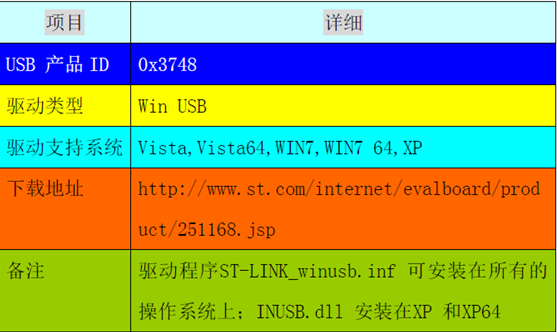
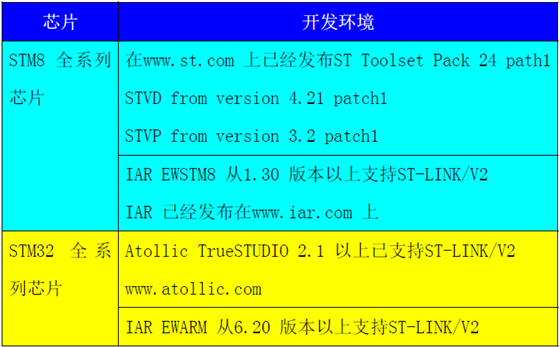

5、STLINK驱动安装
从光盘中找到或网络下载st-link_v2_usbdriver.exe 文件,
与普通软件一样双击安装,进入欢迎界面
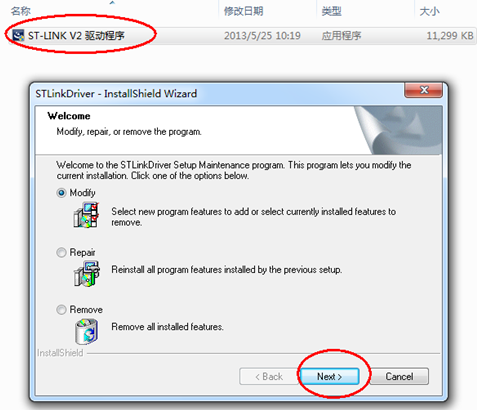
点击NEXT.
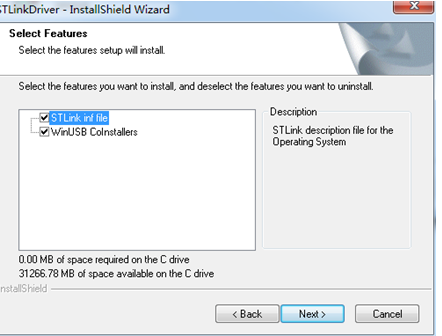
继续点击next,驱动开始自动安装
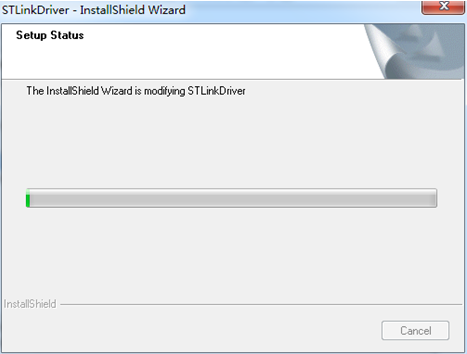
等待一段时间,驱动自动安装完毕,出现下面的界面
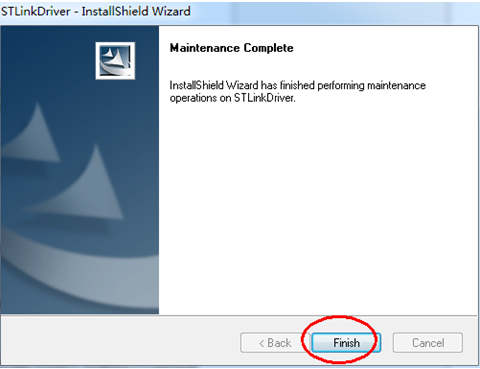
点解finish结束驱动安装。
驱动安装完毕后,电脑中自动生成一个STLINK的下载软件,
在开始菜单-所有程序中,可以看到安装好的STLINK下载软件,如下图。
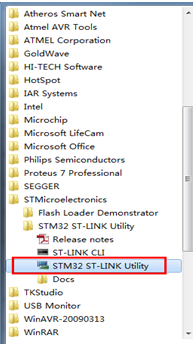
将STLINK插到电脑上,可以在设备管理器中发现STLINK设备
如下图。
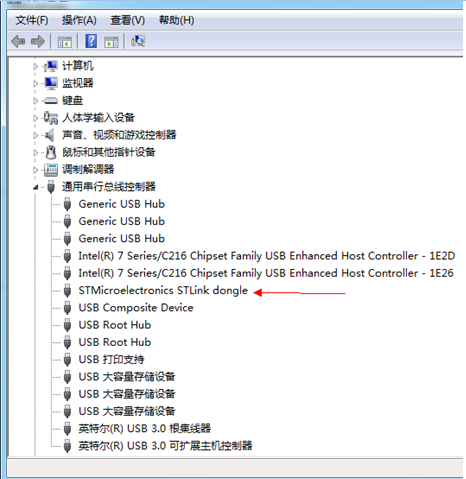
6、STLINK与STM32开发板接线
接线说明
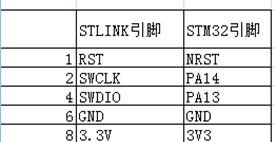
接线照片


7、程序下载
打开下载软件
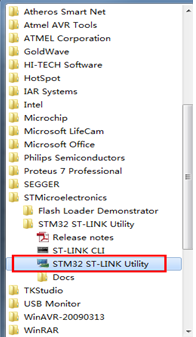
界面如下
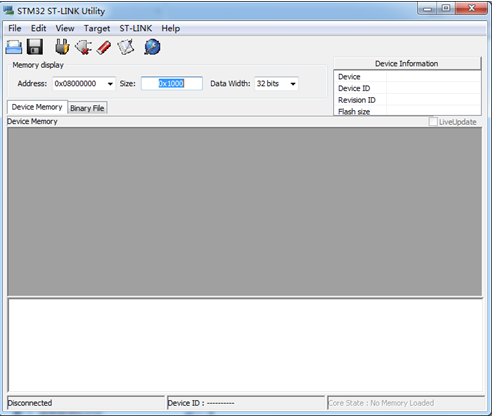
选择Target——connet,连接STM32目标板
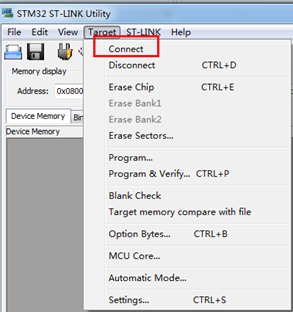
正常连接后,提示如下信息,显示目标板上STM32芯片的相关信息。
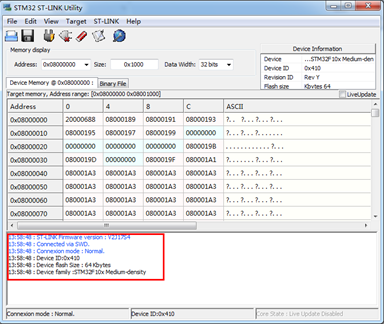
加载需要烧录的程序
点击file——open file选项。
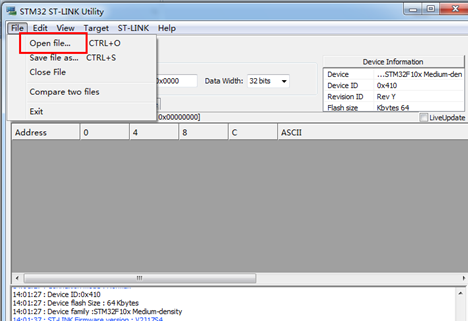
弹出如下对话框
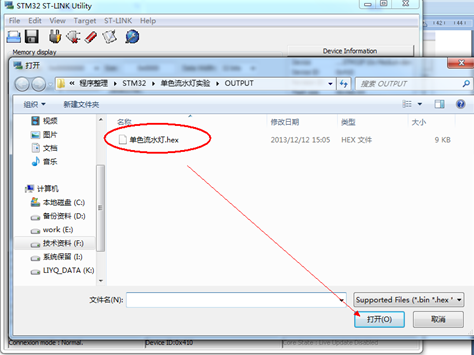
选中需要加载的HEX文件,点击打开命令。
烧录目标文件
点击Target——program&Verify…..命令
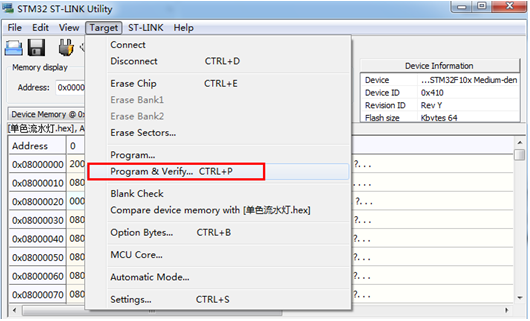
弹出下面的对话框
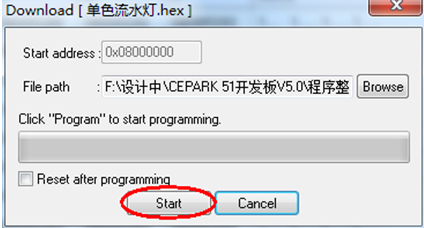
点击Start,开始程序烧写,烧写完毕后,自动关闭这个窗口,在信息提示框提示烧写成功

程序烧写成功后,按下STM32转51板子(stm32核心板、stm32开发板)上的复位键,短接对应模块的跳线,查看实验现象。



